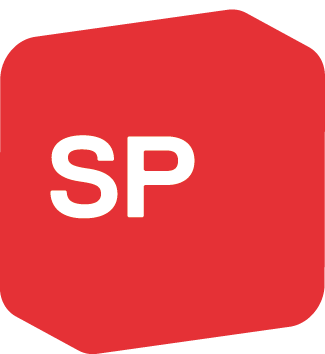Willkommen bei der Anleitung zur Telefonanlage de SP Schweiz.
Erste Schritte
- Öffne in deinem Browser den Link https://meucci.3cx.ch/webclient
Der 3CX-Webclient lässt sich mit Hilfe der folgenden Webbrowser nutzen:
- Google Chrome
- Mozilla Firefox
- Microsoft Edge
- Klicke auf „Nebenstellennummer“ und gib die letzten drei Ziffern deiner Telefonnummer ein. Zum Beispiel: 969
- Gib dein Passwort ein welches du per E-Mail erhalten hast und klicke auf „Anmelden“.
- „Benachrichtigungen zulassen“ klicken, wenn man den Webclient zum ersten Mal öffnet.
- Nimm deine Abwesenheitsmeldungen auf, wie unter Punkt „Wie nehme ich eine Abwesenheitsmeldung auf?“ beschrieben.
Handbuch
Konfigurieren von Weiterleitungsregeln und Festlegen des Präsenzstatus
Einführung Rufweiterleitungen mit zugehörigen Regeln und Präsenzstatus sind eng miteinander verbunden. Per Präsenzanzeige/-status ist die aktuelle Verfügbarkeit von Kollegen umgehend ersichtlich. So kann vor der Weiterleitung eines aktiven Anrufs schnell überprüft werden, ob der gewünschte Teilnehmer verfügbar, beschäftigt oder abwesend ist. Darüber hinaus gelten für Ihren eigenen Präsenzstatus ebenfalls Weiterleitungsregeln. Mit Hilfe der Rufweiterleitung des … Weiterlesen
WeiterlesenInstallieren und Konfigurieren des 3CX-Clients für Windows
Einführung Mit Hilfe des 3CX-Clients für Windows können Sie Anrufe von überall aus von Ihrem Computer tätigen, empfangen und verwalten. Der 3CX-Client bietet umfassende Funktionen, welche es dem Benutzer ermöglichen, Gespräche zu initiieren und weiterzuleiten, Audio- und Videokonferenzen durchzuführen und den Präsenzstatus anderer 3CX-Teilnehmer zu überprüfen. Bleiben Sie zudem auch außerhalb Ihres Unternehmens mühelos über … Weiterlesen
WeiterlesenInstallieren des 3CX-Clients für Mac
Einführung Mit Hilfe des 3CX-Clients für Mac können Sie Anrufe von überall aus per Computer tätigen, empfangen und verwalten. Gespräche lassen sich mit nur wenigen Mausklicks an andere Teilnehmer vermitteln. Ebenso können Sie Audio- und Videokonferenzen organisieren und den Präsenzstatus anderer 3CX-Teilnehmer überprüfen. Bleiben Sie zudem auch außerhalb Ihres Unternehmens mühelos über Ihre Nebenstelle erreichbar. … Weiterlesen
WeiterlesenInstallieren des 3CX-Clients für iOS
Einführung Im modernen Geschäftsleben hängt der Erfolg eines Unternehmens mehr denn je von der Mobilität seiner Mitarbeiter ab. Auch die Möglichkeit, extern per Internet-Anbindung problemlos arbeiten zu können, ist entscheidend. Der 3CX-Client für iOS erlaubt es Ihnen, außerhalb Ihres Büros über Ihre persönliche Nebenstelle erreichbar zu bleiben, um geschäftliche Anrufe kostenlos per iOS-Endgerät zu empfangen … Weiterlesen
WeiterlesenInstallieren des 3CX-Clients für Android
Einführung Im modernen Geschäftsleben hängt der Erfolg eines Unternehmens in großen Teilen von der Mobilität seiner Mitarbeiter ab. Mobile Endgeräte sind aus unserem Arbeitsalltag nicht mehr wegzudenken, da Erreichbarkeit an jedem Ort geschäftsentscheidend sein kann. Auf genau diese Anforderungen geht der 3CX-Client für Android ein. Er ermöglicht es Ihnen, auch außerhalb Ihres Büros über Ihre … Weiterlesen
Weiterlesen3CX-interne Chat-Funktion
Einführung Der 3CX-Chat ermöglicht einen schnellen Empfang und Versand von Textnachrichten zwischen 3CX-Benutzern. Bei Verwendung des 3CX-Clients für iOS und Android werden Sie umgehend über neue Nachrichten informiert. Starten eines Chats Klicken bzw. tippen Sie im 3CX-Client auf das Symbol “Chat” in der unteren Symbolleiste des 3CX-Clients. Beim 3CX-Client für Android und iOS müssen Sie zuvor … Weiterlesen
WeiterlesenVerwalten von Mailbox-Nachrichten
Einleitung 3CX kennt 6 verschiedene Status. Im Idealfall hast du für jeden Status eine eigene Ansage. Dies ist aber nicht unbedingt notwendig, weil verschiedene Status ähnlich sind. Die Status haben folgende Bedeutung: Status Bedeutung Standard Die Einstellung dieses Status kann für andere Status gewählt werden. Verfügbar Aktionen werden definiert für den Fall, wenn du im … Weiterlesen
WeiterlesenWebmeeting Fraktion
Wir haben mehrere Videos erstellt um die Funktionen kurz zu erklären. Wenn ihr alle Videos schaut, seid ihr in der Lage selber Konferenzen zu erstellen und sie zu moderieren. Anmeldung / Login Anmelden Grundeinstellungen setzen Video herunterladen Chrome installieren (Optional für jene, die ihn noch nicht haben) Chrome herunterladen Entpacken installieren Einstellungen auf macOS ändern [...] WeiterlesenModerieren von Benutzern und Konferenzräumen
Einführung In den Ablauf von Webkonferenzen und Webinaren als Organisator jederzeit eingreifen zu können, trägt maßgeblich zum Erfolg von Veranstaltungen und zur Kundenzufriedenheit bei. 3CX WebMeeting als Webkonferenz-Lösung von 3CX ermöglicht es Ihnen, sowohl Teilnehmer als auch Konferenzräume zu verwalten. So können Sie beispielsweise Störungen durch Schulungsteilnehmer wirkungsvoll unterbinden und behalten stets die Kontrolle über … Weiterlesen
WeiterlesenAbhalten einer Videokonferenz
Einführung Videokonferenzen und Webinare lassen sich direkt per 3CX-Webclient organisieren. Möglich wird dies durch WebRTC-Technologie, die ohne zusätzlich zu installierende Software oder erforderliche Plug-ins auskommt. Für verschiedene Funktionen von Videokonferenzen ist die Chrome-Erweiterung 3CX Click to Call erforderlich, die hier zum Abruf bereitsteht. Wichtiger Hinweis: Um per Smartphone an einer Video-/Webkonferenz teilnehmen zu können, muss die App 3CX … Weiterlesen
WeiterlesenTeilnehmen an einer 3CX Webkonferenz
Einführung Die 3CX-Plattform für Webkonferenzen ermöglicht es Ihnen, in Echtzeit direkt über Ihren Internetbrowser per Audio und Video mit mehreren Personen zu kommunizieren – ohne weitere Plug-ins und größeren Aufwand. Teilnehmer profitieren von folgenden Vorteilen: persönlichere Kommunikation per HD-Video und Audio Teilnahme an Webinaren oder Verfolgen von Präsentationen Anzeige von PDF-Dokumenten anderer Teilnehmer einfacher Remote-Support Empfangen … Weiterlesen
WeiterlesenTätigen einer Telefonkonferenz per Yealink T46
Nachfolgend erfahren Sie, wie Sie mit dem Yealink T46/T48 eine Telefonkonferenz einrichten. Einrichten einer Telefonkonferenz Tätigen Sie einen Anruf, oder nehmen Sie einen Anruf entgegen. Drücken Sie auf dem Touchscreen auf Conference (Konferenz). Geben Sie die Rufnummer eines weiteren Konferenzteilnehmers ein, und drücken Sie auf dem Touchscreen auf Send (Senden). Nimmt der Teilnehmer den Anruf … Weiterlesen
WeiterlesenPlanen einer Audio- oder Videokonferenz
Einführung Audio- und Videokonferenzen sowie Web-Konferenzen und Webinare mit mehreren Teilnehmern lassen sich mit Hilfe des 3CX-Clients ohne großen Aufwand planen und durchführen. Möglich wird dies durch WebRTC-Technologie, welche ohne zusätzlich zu installierende Software oder erforderliche Plug-ins auskommt. Planen einer Konferenz Klicken Sie auf das Symbol “Konferenz planen”. Wählen Sie aus, ob Sie eine Audio- oder … Weiterlesen
WeiterlesenTätigen von Konferenzgesprächen per Yealink T42
In diesem Beispiel werden wir zeigen, wie Konferenzgespräche mit Hilfe des Yealink T42 erfolgen. Konferenzgespräch Tätigen oder beantworten Sie einen Anruf. Drücken Sie den Softkey Conf. Der erste Anruf wird gehalten. Wählen Sie die Rufnummer eines weiteren Gesprächspartners, der an der Konferenz teilnehmen soll, und drücken Sie „KonfAnr“. Der weitere Gesprächspartner wird der Konferenz hinzugefügt. … Weiterlesen
WeiterlesenVerwenden von 3CX-Funktionswahl-Codes per IP-Telefon
Einführung Funktionswahl-Codes bestehen aus Tasten-/Ziffernkombinationen, die über die Telefontastatur eingegeben werden, um 3CX-Funktionen direkt aufzurufen. Die Codes können vom Systemadministrator über die 3CX-Verwaltungskonsole per Klick auf “Einstellungen” > “Funktionswahl-Codes” geändert werden. Nachfolgend erhalten Sie eine Übersicht zu den standardmäßigen Codes. Parken von Anrufen Anrufe können in einer regulären “Parkposition” geparkt und von einer anderen Nebenstelle aus zurückgeholt … Weiterlesen
WeiterlesenVerwenden des 3CX-Telefonverzeichnisses
Einführung Richten Sie ein persönliches 3CX-Telefonverzeichnis mit Kontakten ein, um Rufnummern schneller zur Hand zu haben und ohne manuelle, fehleranfällige Eingabe direkt vom 3CX-Client wählen zu lassen. Darüber hinaus unterstützt das Telefonverzeichnis weitere zeitsparende Aktionen zur Handhabung von Anrufen. Aufrufen des Telefonverzeichnisses Klicken bzw. tippen Sie im unteren Bereich des 3CX-Clients auf das Symbol “Kontakte” , … Weiterlesen
Weiterlesen